おすすめコラム
MacBookを売る前に!準備・手順・高価買取のコツをご紹介
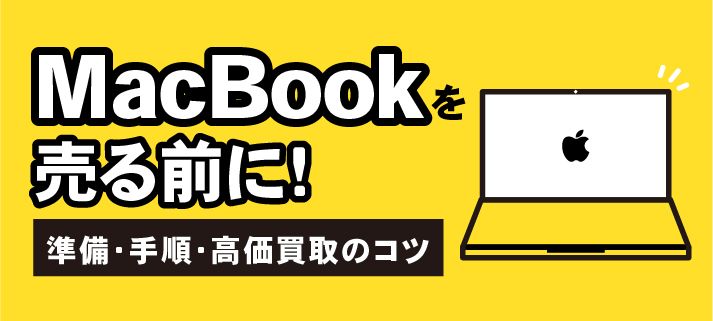
目次
MacBookを売却する前に、何をすればいいのか迷っていませんか?
大切なデータの保護、個人情報の漏洩防止、そして少しでも高く買い取ってもらうための準備など、考慮すべき点はたくさんあります。
今回は、MacBook売却前に必要な8つの準備をステップごとに分かりやすくご紹介します。
スムーズな売却手続きと高価買取を実現するためのポイントを解説しますので、ぜひ最後までお読みください。
MacBook売る前にすべき8つの準備
AppleCareの処理
AppleCare+に加入している場合は、売却前に解約または新しい所有者への移行手続きが必要です。
解約手続きには、契約番号、Macのシリアル番号、購入時のレシートが必要になる場合があります。
月払い・年払いの場合は、Apple IDからサブスクリプションをキャンセルできます。
保証期間が残っている場合は、返金される可能性もありますので、Appleサポートに確認することをお勧めします。
データのバックアップ
売却前に、大切なデータは必ずバックアップを取っておきましょう。
Time Machineなどのバックアップ機能を使用し、外付けストレージデバイスにデータを保存します。
初めてバックアップを行う場合は、数時間かかる場合がありますが、定期的にバックアップを取っていれば、それほど時間はかかりません。
バックアップは、複数方法で作成することをお勧めします。
クラウドサービスと外付けHDDの両方を利用することで、万が一の事態にも備えることができます。
Macを探すの無効化
「Macを探す」機能は、紛失時の追跡に役立ちますが、売却時には無効化する必要があります。
Appleメニューからシステム設定を開き、「Apple ID」を選択。
「Macを探す」の項目で「Macを探す」と「探す」ネットワークの両方をオフにします。
iCloudからのサインアウト
「Macを探す」をオフにしたら、iCloudからもサインアウトしましょう。
システム設定の「Apple ID」から「概要」を選択し、「サインアウト」をクリックします。
サインアウトする際に、iCloudデータのコピーをこのMacに残すかどうかを選択できます。
売却後は消去されるため、コピーを残しておくと作業がスムーズに進みます。
その他アカウントからのサインアウト
iCloud以外にも、iTunes、iMessage、その他のアカウントからサインアウトすることをお勧めします。
iTunesはアカウントメニューから「認証」を選択し、「このコンピュータの認証を解除」操作を行います。
iMessageはメッセージアプリの設定からサインアウトできます。
その他、使用しているアプリやサービスがあれば、それぞれサインアウトの手順を確認してください。
Bluetoothペアリング解除
Bluetoothで接続しているキーボード、マウス、イヤホンなどのデバイスは、ペアリングを解除しておきましょう。
システム設定の「Bluetooth」から、接続済みのデバイスを選択し、接続解除または削除を行います。
これは必須ではありませんが、売却後のトラブル防止に繋がります。
初期化手順
データのバックアップとアカウントのサインアウトが完了したら、初期化を行います。
システム設定の「一般」から「転送またはリセット」を選択し、「すべてのコンテンツと設定を消去」を選びます。
Macのログインパスワードを入力し、指示に従って初期化を進めます。
初期化が完了すると、Macは工場出荷時の状態に戻ります。
macOS Monterey以降では、「すべてのコンテンツと設定を消去」機能が利用できます。
AppleシリコンまたはApple T2セキュリティチップ搭載モデルのみ対応です。
この機能が使えない場合は、macOS復旧からディスクユーティリティを使って初期化を行う必要があります。
初期化後、macOSを再インストールし、設定アシスタントが表示されたら、設定を進めずに電源を落とします。
最終確認
初期化後、もう一度Macの電源を入れて、データが完全に消去されていることを確認しましょう。
データ復旧ソフトを使ってもデータが復元できないことを確認するために、いくつかのファイルを作成し、消去できることを確認する作業も推奨されます。
また、すべてのアカウントからログアウトされているか、Bluetoothペアリングが解除されているかも確認します。
個人情報の完全消去を確認する
初期化だけでは不十分な理由
初期化だけでは、完全にデータが消去されるわけではありません。
高度なデータ復元技術を用いれば、消去されたデータの一部を復元できる可能性があります。
特に、重要な個人情報や機密データが残っている可能性があるため、追加の消去対策が必要です。
データ消去ツールの活用を検討する
完全に個人情報を消去するには、専用のデータ消去ツールを使用することを検討しましょう。
これらのツールは、データを完全に上書きすることで、復元を不可能にします。
いくつかのデータ消去ツールは、米国の研究機関が採用するNIST方式に対応しています。
この方式は、データの復元を非常に困難にするため、個人情報の保護に効果的です。
買取業者へのデータ消去確認
買取業者によっては、データ消去サービスを提供している場合があります。
業者にデータ消去を依頼する場合は、どのような方法で消去を行うのか、消去後の確認方法などを事前に確認しましょう。
MacBookを高価買取してもらうためのコツ
付属品を揃える
電源アダプター、USBケーブルなどの付属品はすべて揃えておきましょう。
付属品が揃っている方が、査定額が高くなる傾向があります。
箱や説明書などもあれば、一緒に提出することをお勧めします。
クリーニングを行う
Mac本体と付属品は、きれいに清掃しておきましょう。
軽く湿らせた柔らかい布で拭き、ホコリや汚れを取り除きます。
特に、画面やキーボードは丁寧に清掃することが重要です。
状態の良いものを売る
Macの状態が良いほど、高価買取に繋がります。
傷やへこみがないか、動作に問題がないかなどを事前に確認し、可能な範囲で修復、メンテナンスを行うと良いでしょう。
MacBook売る前に買取相場を調べる
相場確認サイトの活用
複数の買取業者や相場確認サイトを利用し、自分のMacBookのモデルや状態に応じた買取相場を調べましょう。
多くのサイトでは、モデル名、製造年、状態などを指定することで、概算の買取価格を確認できます。
モデルや状態による価格変動への理解
MacBookの買取価格は、モデル、状態、付属品、市場の需要などによって大きく変動します。
新しいモデルや状態の良いMacBookは、高値で取引される傾向があります。
逆に、古いモデルや傷や汚れのあるMacBookは、査定額が低くなる可能性があります。
まとめ
今回は、MacBook売却前に必要な8つの準備手順と、高価買取のためのポイント、買取相場調査の重要性について解説しました。
データのバックアップ、アカウントのログアウト、初期化、そして本体や付属品を清潔に保つことは、スムーズな売却と高価買取を実現するために欠かせません。
また、売却方法の選択も重要です。店頭買取や出張買取もありますが、宅配買取を利用すれば、自宅から簡単に売却手続きができ、忙しい方にも最適です。
当社では、宅配買取を送料無料・査定料無料で提供しており、MacBookを箱に詰めて送るだけで査定が受けられます。
さらに、梱包用の箱がない場合でも無料で提供しているため、すぐに売却を進めることが可能です。
MacBookを高価買取してもらうためには、買取相場を事前にチェックし、状態を良好に保つことが大切です。
特に宅配買取を活用すれば、査定額を確認して納得した場合のみ売却できるため、安心して取引を進められます。
不要になったMacBookを売却する際は、ぜひ宅配買取を活用し、スムーズかつ高価買取を目指してください。

 通販サイト
通販サイト








































































